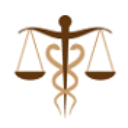Home – ચેક એન્ડ અપડેટ કિલક કરવું.
- SMC Rojmel પ્રથમ નવું update છે કે કેમ તે ઓનલાઇન ચેક કરશે.
- જો update હશે તો ડાઉનલોડ કરવા માટે તમારી મંજુરી માંગશે.
- મંજુરી મળતા ડાઉનલોડ થશે અને Install થશે
- update કર્યા બાદ Self Ragistration કરી લેવું
- તમારા SMC Rojmel ના ડેટા As it રહેશે.
- તમારા ડેટા Help નામના ફોલ્ડરમાં DataDB ફાઇલમાં હશે.
- પ્રથમ વર્ષે વાઉચર એન્ટ્રી મોડયુલ ઓપન કરી ૩૧-૦૩-xxxx ની તારીખે આગલા વર્ષની બંધ સિલક નાંખવી.
- અહીં xxxx e એટલે વર્ષ એમ સમજવું. ત્યારબાદ જે તે વર્ષના વાઉચર ઉમેરવા.
- બીજા વર્ષથી બંધ સિલક ઓટોમિકલી આવી જશે.
- ગમે ત્યારે એકાઉન્ટ એડ કરી શકાશે.જુની તારીખના વાઉચર પણ એડ કરી શકાશે.
- એક જ ફાઇલમાં ગમે એટલા વર્ષનો રોજમેળ લખી શકાશે.ફાઇલ કોપી કરી Fresh રીતે પણ લખી શકાશે.
- ડેટા એન્ટ્રી માટે વિડિઓ જોવા અહીં ક્લિક કરો.
- તમારી શાળાનો લોગો તૈયાર કરો અને PNG ફાઇલ તરીકે સેવ કરો.
- ફાઇલ Copy કરો.
- Help નામનું ફોલ્ડર ખોલો.
- તમારી શાળાનો લોગો અહીં Paste કરો.
- લોગોને SchoolLogo નામ આપો.
- SMC Rojmel ખોલો. હવે રોજમેળ , ખાતાવહી , સરવૈયું જેવા દરેક રિપોર્ટ પર તમારો logo જોઇ શકાશે.
ખાતરી કરવા માટે નીચેના પગલાંઓ અનુસરો.
- રોજમેળની બંધ થતી સિલક સાથે સરવૈયાની બેંક સિલક સરખી હોવી જોઇએ.
- વાઉચર એન્ટ્રીમાં ખાતું પસંદ કરોમાં બેંક સિલેકટ કરો અને જુઓ કે બેંકમાંથી રોકડા ઉપાડયા સિવાયની કોઇ એન્ટ્રી તો નથી ને ?
- રોજમેળ ખોલો ને જુઓ કે કોઇ ફોન્ટના કલર લાલ તો નથી ને ?